Πώς να απενεργοποιήσετε τις ενημερώσεις στα Windows 7. Πώς να απενεργοποιήσετε την αυτόματη ενημέρωση των Windows;
Εάν αντιμετωπίζετε ένα τέτοιο πρόβλημα: πώς να απενεργοποιήσετε την ενημέρωση των Windows 7 ή για οποιονδήποτε λόγο, πρέπει να απενεργοποιήσετε την ενημερωμένη έκδοση των Windows 7 ή απλά να μην απενεργοποιήσετε Ενημερωμένη έκδοση για Windows 7, τότε εδώ εδώ μπορείτε να εξερευνήσετε τις οδηγίες Πώς να απενεργοποιήσετε την ενημέρωση των Windows 7.
Για να απενεργοποιήσετε την ενημέρωση των Windows 7, πρέπει να εκτελέσετε την ακόλουθη ενέργεια: Κατά την εργασία Επιτραπέζια παράθυρα 7 Μετακινήστε το ποντίκι πάνω από την ετικέτα του υπολογιστή μου και πατήστε μία φορά το αριστερό κουμπί στη συντόμευση ο υπολογιστής μου όταν η συντόμευση έχει διατεθεί, πατήστε μία φορά το δεξί κουμπί του ποντικιού στη συντόμευση του υπολογιστή μου.
Μετά την οποία θα ανοίξει επιπλέον μενού Windows 7. Σε αυτό το μενού των Windows 7, επιλέξτε το " Ελεγχος».
Μετά από αυτό, ανοίγει το παράθυρο των Windows 7 - "Διαχείριση Υπολογιστών".
Σε αυτό το παράθυρο των Windows 7 - "Διαχείριση Υπολογιστών" στην αριστερή πλευρά του παραθύρου των Windows 7, βρείτε τη γραμμή "Υπηρεσίες και εφαρμογές" και δύο φορές το αριστερό κουμπί του ποντικιού κάντε κλικ στη γραμμή " Υπηρεσίες και Εφαρμογές"Ή απλά ανοίξτε τη γραμμή" Υπηρεσίες και εφαρμογές ".
Μετά από μια πρόσθετη λίστα "Υπηρεσίες και Εφαρμογών" θα αποκαλυφθεί στον υπολογιστή σας μόλις το αριστερό κουμπί του ποντικιού κάντε κλικ στο σημείο " Υπηρεσίες».
Μετά από αυτό, στη δεξιά πλευρά του παραθύρου των Windows 7 εμφανίζεται πλήρης λίστα Όλες οι υπηρεσίες Windwos 7.
Τώρα στη δεξιά πλευρά του παραθύρου των Windows 7, βρείτε την υπηρεσία " Κέντρο ενημέρωσης των Windows 7"Και το διπλάσιο του αριστερού κουμπιού του ποντικιού στην υπηρεσία Κέντρου Ενημέρωσης των Windows 7.

Το παράθυρο του Κέντρου Ενημέρωσης των Windows 7 θα ανοίξει, όπου μπορείτε να απενεργοποιήσετε την ενημέρωση των Windows 7.
Και έτσι για να απενεργοποιήσετε την ενημέρωση των Windows 7, ακολουθήστε τα εξής βήματα:
Στη γραμμή " Τύπος εκτόξευσης"Επιλέγω" άτομα με ειδικές ανάγκες", Στη συνέχεια κάντε κλικ στο κουμπί Διακοπή και, στη συνέχεια, κάντε κλικ στο κουμπί" Ισχύουν"Και" ΕΝΤΑΞΕΙ.».
Αφού ακολουθήσετε την παραπάνω ενέργεια, Αυτόματη ενημέρωση Τα Windows 7 θα απενεργοποιηθούν.
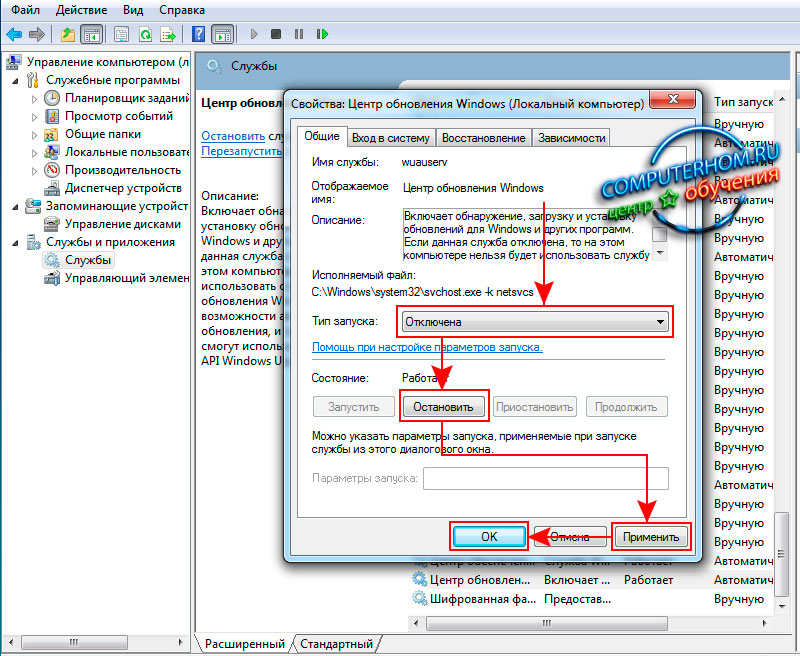
Κουρασμένος από αυτή την ατελείωτη ενημέρωση των Windows 7! Κάθε μέρα φορτώνει και εγκαθιστά .... Κόβει την ταχύτητα του Διαδικτύου, επιβραδύνει τον υπολογιστή, επανεκκινείται χωρίς ζήτηση. Και χωρίς τη διαφορά αυτού του συστήματος, παρακολουθώ μια ταινία, γράφω ένα μάθημα ή κάνω μια σημαντική έκθεση για τις αρχές. Και εξακολουθούν να εγκατασταθούν ενημερώσεις για 2 ώρες και μην απενεργοποιείτε τον υπολογιστή ή το φορητό υπολογιστή.
Και το πιο σημαντικό - σχεδόν καμία έννοια! Ναι, η ευπάθεια εξαλείφεται, αλλά δεν θα παρατηρήσετε τη διαφορά πριν από την ενημέρωση και μετά από αυτό. Είναι αυτή η καμπύλη κυκλοφορίας, ναι η θέση στον τοπικό δίσκο C παίρνει και πάλι. Γενικά, στερεά αιμορροΐδες.
Επομένως, αν έχετε επίσης κουραστεί από αυτήν την επιλογή - απενεργοποιήστε το! Ειδικά για εκείνους που δεν γνωρίζουν πώς να απενεργοποιούν την ενημέρωση των Windows 7, παρακάτω Λεπτομερείς οδηγίες Με στιγμιότυπα οθόνης.
Πώς να απενεργοποιήσετε την αυτόματη ενημέρωση των Windows 7
Υπάρχουν 2 τρόποι για να απενεργοποιήσετε αυτήν την ενοχλητική λειτουργία. Πρώτον, σκεφτείτε πώς να απενεργοποιήσετε την αυτόματη ενημέρωση των Windows 7. Είναι απαραίτητο το σύστημα να μην φορτώσει τίποτα και να ξεκινήσει την εγκατάσταση χωρίς την άδειά σας.
Έτσι για να απενεργοποιήσετε την ανανέωση των Windows 7:
Έτσι μπορείτε να απενεργοποιήσετε τις ενημερώσεις των Windows 7.
Εάν ξαφνικά ανάγκη να ενεργοποιήσετε τις ενημερώσεις, στη συνέχεια ανοίξτε το ίδιο παράθυρο και επιλέξτε ένα από τα πρώτα τρία σημεία για να επιλέξετε από (που είναι πιο βολικό).
Αληθές, στη συνέχεια στο κάτω μέρος της οθόνης (κοντά στο ρολόι) θα εμφανιστεί συνεχώς το μήνυμα "Το Windows Update Center είναι απενεργοποιημένο. Παρακαλούμε ενεργοποιήστε το. "

Έτσι ώστε να μην ενοχλεί:

Ετοιμος. Απλά αφαιρέσατε αυτό το μήνυμα και δεν θα βαρεθεί περισσότερο.
Πώς να απενεργοποιήσετε την ενημέρωση των Windows 7
Ο πρώτος τρόπος περιγράφηκε παραπάνω, αλλά υπάρχει ένα άλλο, με το οποίο μπορείτε να απενεργοποιήσετε εντελώς την ενημέρωση των Windows 7.
Για αυτό:
Ετοιμος. Έχετε μόλις απενεργοποιήσει την υπηρεσία ενημέρωσης των Windows 7 (αναζήτηση και εγκατάσταση).
Αυτή η διαδικασία είναι εξίσου σε όλους τους υπολογιστές και τους φορητούς υπολογιστές που εκτελούνται στα Windows 7. έκδοση (σπίτι, επαγγελματικό, μέγιστο) ή bit (32 ή 64-bit) δεν επηρεάζουν αυτό.
Γιατί πρέπει να απενεργοποιήσετε την ενημέρωση των Windows 7;
Και τέλος, θα δώσω μια λίστα με τους πιο συνηθισμένους λόγους, εξαιτίας των οποίων οι χρήστες θέλουν να απενεργοποιήσουν την αυτόματη ενημέρωση των Windows 7 σε φορητό υπολογιστή ή υπολογιστή:
- Εγκατεστημένο αντίγραφο των Windows. Τουλάχιστον όταν η ενημέρωση μπορεί να ενεργοποιηθεί. Στις χειρότερες περιπτώσεις, ένας υπολογιστής ή ένας φορητός υπολογιστής δεν ενεργοποιείται μετά από επανεκκίνηση και πρέπει να επανεγκαταστήσει το OS (οι προγραμματιστές της Microsoft είναι σε θέση να αποτρέψουν τις εκπλήξεις 🙂).
- Περιορίστε το Internet. Εάν έχετε περιορισμένο αριθμό κυκλοφορίας, τότε οι τακτικές ενημερώσεις πέφτουν σε μια δεκάρα.
- Αργή ταχύτητα Internet. Οι αυτόματες ενημερώσεις μειώθηκαν έντονα την ταχύτητα λήψης. Και αν το έχετε και τόσο μικρό, τότε ....
- Μικρός χώρος στο σκληρό δίσκο. Οι αυτόματες ενημερώσεις δεν καταλαμβάνουν πολύ χώρο, αλλά με την πάροδο του χρόνου μπορούν να συσσωρευτούν από 10-20 GB. Και αν υπάρχει μικρό χώρο στον σκληρό δίσκο, ο υπολογιστής (ή ο φορητός υπολογιστής) θα λειτουργήσει αργά.
- Κατά τη διάρκεια των ενημερωμένων εκδόσεων, ο υπολογιστής δεν μπορεί να απενεργοποιηθεί. Είναι τρομερά ενοχλητικό (να μην το αφήνει να συμπεριληφθεί για τη νύχτα!).
Αυτό είναι όλο. Τώρα ξέρετε πώς να απενεργοποιήσετε τις ενημερώσεις των Windows 7 στον υπολογιστή ή το φορητό υπολογιστή σας, και μπορείτε εύκολα να το κάνετε.
Με την ευκαιρία, ως επιλογή, μπορείτε να απενεργοποιήσετε την αυτόματη ενημέρωση. Δηλαδή, επιλέξτε τις ρυθμίσεις του Κέντρου Ενημέρωσης Κέντρο 2ης ή 3ης 3ης (έτσι ώστε να λαμβάνεται προσωπικά η απόφαση για την εγκατάσταση).

Σε αυτή την περίπτωση, μπορείτε να ενημερώσετε το λειτουργικό σύστημα σε μια κατάλληλη στιγμή.
Παρατηρήστε τον τρόπο απενεργοποίησης των Windows 7 ή 10 Ενημέρωση εάν δεν είναι απαραίτητο. Οι ενημερώσεις φορτώνονται αυτόματα. Δεν "ζητούν" τις άδειες χρήστη και απλά δίνουν ειδοποίηση ότι έχουν εγκατασταθεί νέα εξαρτήματα. Αλλά μπορεί να αλλάξει στις ρυθμίσεις, τότε εσείς θα επιλέξετε τι να κατεβάσετε και πότε.
Τα σφάλματα και οι "τρύπες" μπορούν να ανακαλυφθούν στο λειτουργικό σύστημα, έτσι ώστε οι προγραμματιστές να παράγουν μπαλώματα με διορθώσεις. Συνιστούμε τη λήψη όλων των απαιτούμενων ενημερώσεων Win 7, 8, 10 και άλλες εκδόσεις. Με τις ενημερώσεις μπορούν να προσθέσουν νέες λειτουργίες ή να βελτιώσουν τα παλιά.
Αλλά μερικές φορές εμφανίζονται προβλήματα με τα εγκατεστημένα εξαρτήματα. Σε τέτοιες περιπτώσεις, πρέπει να επιλέξετε με μη αυτόματο τρόπο ποια μπαλώματα χρειάζεστε, και επίσης να γνωρίζετε πώς να απενεργοποιήσετε την αυτόματη ενημέρωση των Windows 7, Vista, 8, 10. Αυτό πρέπει να γίνει εάν:
- Εμφανίζονται κρίσιμα σφάλματα λόγω ενημερώσεων.
- Το σύστημα κρέμεται κατά τη διάρκεια της φόρτωσης εξαρτημάτων.
- Κακή ταχύτητα διαδικτύου. Θέλετε να κάνετε λήψη όταν το δίκτυο δεν είναι απασχολημένο και το φορτίο σε αυτό είναι ελάχιστο.
- Δεν έχετε Απεριόριστο τιμολόγιο, Έτσι πρέπει να πληρώσετε για κάθε megabyte.
- Δεν υπάρχει αρκετή ελεύθερη μνήμη στο Winchester, ειδικότερα, στο δίσκο συστήματος C: \\.
- Δεν έχετε χρόνο να περιμένετε μέχρι να ελέγχονται και να εγκατασταθούν τα πάντα. Πρέπει να απενεργοποιήσετε τον υπολογιστή και να μεταβείτε στην επιχείρησή σας.
- . Δεν έχει σημασία τι - 10, 8 ή 7. Η ενημέρωση μπορεί να το εμποδίσει.
- Έχετε κουραστεί από αυτόματες επανεκκίνηση.
- Θέλετε να επιλέξετε τον εαυτό σας, τι να βάλετε και τι - όχι. Για παράδειγμα, αν δεν χρειάζεστε Γλωσσικά πακέταΕπειδή εσείς και τόσο καλά προσανατολισμένος στη διεπαφή. Το έμπλαστρο θα πραγματοποιηθεί μόνο.
Μαθαίνουμε πώς να απενεργοποιήσετε τις ενημερώσεις των Windows. Την 7η και 10-KE, οι δράσεις αλγόριθμος διαφέρουν ελαφρώς.
Windows 7.
- Ανοίξτε τον πίνακα ελέγχου. Για εναλλαγή μεταξύ λειτουργιών προβολής, κάντε κλικ στο δεξιό σύνδεσμο στην κορυφή. Σε κοντινή απόσταση υπάρχει ένα μικρό βέλος προς τα κάτω.
- Κατηγορία "Σύστημα" (εάν εμφανίζεται αδράνεια σε εικονίδια).

Πίνακας Ελέγχου
- Μενού "Κέντρο ενημέρωσης".
- Τμήμα "Ρυθμίσεις" (αριστερά).
- Στο παράθυρο που ανοίγει, βρείτε την αναπτυσσόμενη λίστα "σημαντική".
- Πρέπει να "μη ελέγξετε για ενημερώσεις". Εάν θέλετε να αφήσετε το autopo.com, επιλέξτε "Αναζήτηση, αλλά η απόφαση γίνεται από τον χρήστη".
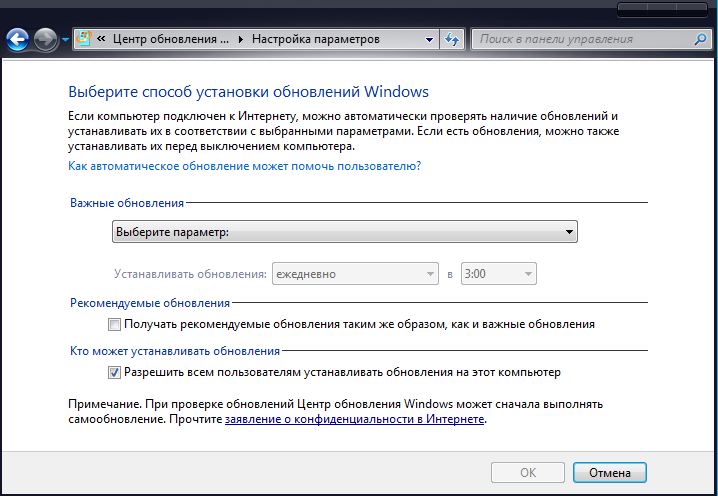
Ρύθμιση επιλογών ενημέρωσης
- Αποθηκεύστε τις αλλαγές και επανεκκίνηση.
Μετά από αυτό θα αναζητήσετε και εγκαταστήστε ενημερώσεις. Για να το κάνετε αυτό στο κέντρο Ενημερωμένη έκδοση για Windows. Κάντε κλικ στο "Αναζήτηση".
Windows 10.
Στη νίκη 10, αυτό γίνεται διαφορετικά.
- Έναρξη - Παράμετροι.
- "Ενημέρωση και ασφάλεια".
- "Επιπλέον επιλογές".
- Ελέγξτε στο πλαίσιο ελέγχου "PostPONE".
- Κάντε κλικ στο σύνδεσμο "Επιλέξτε πώς να λαμβάνετε ενημερώσεις".
- Μεταφράστε το ρυθμιστικό στη θέση "Off".
Τώρα οι ενημερώσεις δεν θα τεθούν αυτόματα, αλλά αυτό δεν σημαίνει ότι δεν πρέπει να κατεβάζονται καθόλου.
Υπηρεσίες
Εδώ είναι ένας άλλος τρόπος να απενεργοποιήσετε την ενημέρωση των Windows 10, 8 και 7:
- Έναρξη - Προγράμματα - Διοίκηση.
- Μενού "Υπηρεσίες". Μπορείτε επίσης να περάσετε από το διαχειριστή εργασιών (Ctrl + Shift + κλειδί ESC, την καρτέλα "Υπηρεσίες").
- Για τα Windows 10, μια άλλη μέθοδος είναι σημαντική. Ανοικτή εκκίνηση - Εκτέλεση (ή πατήστε Win + R). Στο πεδίο εισαγωγής, γράψτε "Υπηρεσίες.msc" και κάντε κλικ στο OK.
- Στο παράθυρο που εμφανίζεται, μεταβείτε στο κέντρο ενημερώσεων.
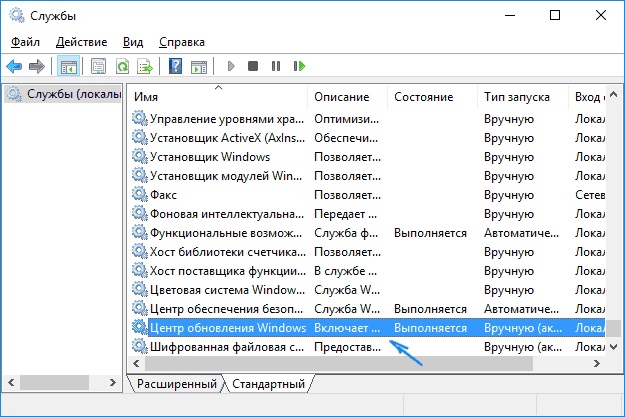
- Κάντε διπλό κλικ σε αυτό.
- Κάντε κλικ στο κουμπί "Διακοπή".

Κάντε κλικ στο κουμπί Διακοπή
- Στην ενότητα "Τύπος εκκίνησης", επιλέξτε είτε "χειροκίνητα" ή "απενεργοποιημένα".
- Αποθηκεύστε τις αλλαγές.
- Επανεκκινήστε τον υπολογιστή.
Απαγορεύει τη λήψη νέων επιθέσεων. Μπορείτε να το ενεργοποιήσετε μέσω των "Υπηρεσιών".
Κατάκτησε πώς να απενεργοποιήσετε την αυτόματη ενημέρωση των Windows 10, ωστόσο, οι ενημερώσεις πρέπει να εγκαταστήσετε ακόμα. Χωρίς αυτούς λειτουργικό σύστημα Θα λειτουργήσει ασταθής, διότι μαζί τους εξαλείφονται "τρωτά σημεία" - τρύπες ασφαλείας.
Ακόμη και στο λειτουργικό σύστημα των Windows XP, οι προγραμματιστές έχουν εισέλθει σε μια ειδική υπηρεσία που ήταν υπεύθυνη για τις περιοδικές ενημερώσεις. Λαμβάνονται αυτόματα μέσω του Διαδικτύου από τους διακομιστές Η Microsoft. Στον υπολογιστή του χρήστη και το σύστημα προσδιορίστηκε - για να τις ρυθμίσει κατόπιν αιτήματος του χρήστη ή αυτόματα. Σκεφτείτε γιατί χρειάζονται και πώς να απενεργοποιήσετε την ενημέρωση των Windows 7.
Τι χρειάζονται
Σύμφωνα με τους δημιουργούς του συστήματος, οι νέες ενημερώσεις έχουν θετική επίδραση στο έργο του κώδικα του προγράμματος. Εργάζονται ειδικά για τη βελτίωση και τη βελτιστοποίηση των διαδικασιών του υπολογιστή στο σύστημα. Ως αποτέλεσμα, όλες οι προσπάθειες έχουν σχεδιαστεί για να αυξήσουν την ταχύτητα. Ο υπολογιστής πρέπει να γίνει πιο ευαίσθητος, και να εξαφανιστούν διάφορα ελαττώματα και σφάλματα. Πιο συχνά ενημερώσεις δίνουν νέες ευκαιρίες:
- Βελτίωση των διαγνωστικών και εργαλείων αντιμετώπισης προβλημάτων ·
- Το σύγχρονο περιφερειακό εξοπλισμό υποστηρίζεται.
- Στο σύστημα προστίθενται νέα χαρακτηριστικά.
- Προστίθενται συνονθύλευμα για την ασφάλεια των Windows και άλλη χρησιμότητα.
Για όσους έχουν λάβει άδεια Σύστημα Windows, Εγκατάσταση τέτοιων ενημερώσεων, κατά κανόνα, δεν απειλεί τίποτα.
Αλλά, με βάση την πικρή εμπειρία πολλών ιδιοκτητών υπολογιστών, αυτές οι ενημερώσεις χρειάζονται μόνο αν είναι σε θέση να φέρουν πραγματικά οφέλη. Αλλά ποιος από τους συνηθισμένους χρήστες θα είναι σε θέση να καθορίσει εκ των προτέρων τη χρησιμότητα των βελτιώσεων της Microsoft. Εάν κάποιο παιχνίδι ή το πρόγραμμα λειτουργεί ασταθές σε αυτό το λειτουργικό σύστημα, τότε θα αναφέρει ακριβώς ποιες ενημερώσεις χρειάζονται. Αλλά όταν ο υπολογιστής λειτουργεί αξιόπιστα, σταθερά και δεν παραιτείται απροσδόκητες δυσλειτουργίες, τότε ποιο είναι το σημείο ενημέρωσης, αν δουλέψει έξυπνα. Όπως συμβαίνειει σε Jokins: "Λειτουργεί - μην ανεβείτε," Αλλά είναι καλύτερα να απενεργοποιήσετε εντελώς τις ενημερώσεις των Windows 7. Συχνά μπορούν να παραδώσουν πολλά προβλήματα. Γιατί οι κίνδυνοι, και αν είστε τυχεροί.
Γιατί μπορεί να χρειαστεί να απενεργοποιήσετε
Οι λόγοι για τους οποίους μια τέτοια ερώτηση προέκυψε πώς να απενεργοποιήσετε την αυτόματη ενημέρωση στα Windows 7, αρκετές:
- Ο χρήστης έχει πειρατική έκδοση του λειτουργικού συστήματος. Και αν απενεργοποιήσετε εντελώς την ενημέρωση, τον κίνδυνο microsoft Server Ας δώσουμε μια "κόκκινη κάρτα" και περιορίζει τη λειτουργικότητα του λειτουργικού συστήματος για τη χρήση των Windows χωρίς άδεια χωρίς άδεια 7, μόλις φτάσει στο μηδέν.
- Δεν υπάρχουν περιπτώσεις που το ενημερωμένο σύστημα απροσδόκητα εκδίδει Κρίσιμο σφάλμανα διορθώσετε ότι μόνο η πλήρης ανάκτηση μπορεί να ζητηθεί μόνο πώς να απενεργοποιήσετε Αυτόματη ενημέρωση των Windows 7, ήδη καθυστερημένη.
- Μικρό μέγεθος Δίσκος συστήματοςΠιο συχνά είναι ένας δίσκος "c". Και δεδομένου ότι τα πακέτα με διορθώσεις είναι πολύ ογκώδη, τότε ο ελεύθερος χώρος εξαφανίζεται αμέσως. Επομένως, γίνεται απαραίτητο να απαγορεύσετε τις αυτόματες ενημερώσεις στον υπολογιστή σας.
- Η ανάγκη να περιμένετε ένα κλείσιμο του υπολογιστή μετά την ενημέρωση στα Windows 7. Όσοι ενημερώθηκαν ήρθαν στην κατάσταση όταν ο φορητός υπολογιστής είναι απενεργοποιημένος και εμφανίζεται μια προειδοποίηση στην οθόνη της οθόνης που είναι αδύνατο να γίνει αυτό, δεδομένου ότι "απαιτείται" Για να εγκαταστήσετε ενημερώσεις στα Windows 7 1 από 1235 "! Και ο χρήστης πρέπει να επιλέξει ή να ενημερωθεί το σύστημα ή τον ισχυρό ύπνο. Εδώ θα είστε ανεπιθύμητοι να σκεφτείτε πώς να απαγορεύσετε το σύστημα να ενημερωθεί.
- Εάν το Διαδίκτυο περιορίζεται σε εισερχόμενη και εξερχόμενη κίνηση. Για τους χρήστες, η ερώτηση είναι επίσης σημαντική πώς να απενεργοποιήσετε την αυτόματη ενημέρωση των Windows 7.
- Εάν το κανάλι Internet έχει λίγη ταχύτητα, είναι καλύτερο να απενεργοποιήσετε αυτήν την υπηρεσία στα Windows 7 για πάντα.

Εάν τουλάχιστον ένας από τους παραπάνω λόγους είναι σημαντικός για το σύστημά σας, τότε οι ενημερώσεις των Windows 7 είναι καλύτερο να μην αναζητήσετε.
Λοιπόν, τώρα για το πώς να απενεργοποιήσετε τις ενημερώσεις. Υπάρχουν δύο τρόποι. Εξετάστε καθένα από αυτά ξεχωριστά.
Απενεργοποιήστε εντελώς
Πριν απενεργοποιήσετε Κέντρο ενημέρωσης των Windows 7, είναι απαραίτητο να βρείτε Υπηρεσία διαχείρισης. Εξετάστε μια ακολουθία ενεργειών:

Μετά από πλήρη απενεργοποίηση αυτής της υπηρεσίας, το σύστημα δεν θα ενημερωθεί. Αλλά αν θέλετε να λαμβάνετε τις ενημερώσεις των Windows 7, εάν έχετε ξανά όλες τις ενέργειες, η πλήρης λειτουργικότητα μπορεί να αποκατασταθεί με την αλλαγή των ρυθμίσεων.
Απενεργοποιήστε την αυτόματη ενημέρωση
Εάν θέλετε να αφήσετε το δικαίωμα λήψης και εγκατάστασης ενημερώσεων με μη αυτόματο τρόπο, μπορείτε να περιορίσετε τον εαυτό μας στην αυτόματη αναζήτηση.
Εξετάστε το πώς να το κάνετε:

Τώρα το σύστημα αναζήτησης ενημέρωσης θα εκτελεστεί, αλλά δεν θα εγκατασταθεί αυτόματα χωρίς άδεια χρήστη. Ο ιδιοκτήτης του υπολογιστή μπορεί να εκτελέσει μια χειροκίνητη λήψη των ενημερώσεων από το κέντρο λήψης κάνοντας κλικ στο κουμπί. Ελέγξτε τις ενημερώσεις.
Απενεργοποιήστε τις ειδοποιήσεις συστήματος
Μετά τις ενέργειες, την αναζήτηση ενημερώσεων και την εγκατάστασή τους στο Αυτόματη λειτουργία Το σύστημα δεν θα κρατήσει. Αλλά αυτό δεν είναι όλα. Δεδομένου ότι για τα Windows 7 είναι ένα συμβάν από μια αρνητική κατηγορία, θα υπενθυμίσει ακόμα αυτή τη σημαία με ένα κόκκινο σταυρό στη δεξιά γωνία της οθόνης.

Αποσυνδέστε αυτή την υπενθύμιση των αλλαγών που πραγματοποιήθηκαν:

Τώρα ο Ερυθρός Σταυρός εξαφανίστηκε και το λειτουργικό σύστημα δεν εμφανίζει υπενθυμίσεις.

Αλλά τίποτα δεν ενοχλεί αν θέλετε να αναβαθμίσετε και να κάνετε χειροκίνητα. Αρκεί να ξεκινήσετε την αναζήτηση για ενημερώσεις των Windows 7.
συμπέρασμα
Ολοκλήρωση αυτής της μικρής περιγραφής του τι πρέπει να κάνει το σύστημα ενημέρωσης και τον τρόπο απενεργοποίησης της υπηρεσίας ενημέρωσης, θέλουμε να σας υπενθυμίσουμε ότι κάθε χρήστης μπορεί να ρυθμίσει την ενημέρωση με μη αυτόματο τρόπο και επίσης να απενεργοποιήσει την υπηρεσία ενημέρωσης είναι εντελώς εν μέρει. Ελπίζουμε να σας βοηθήσουμε Σύντομες οδηγίες. Είναι εντελώς απλοί, αλλά θα διατηρήσουν την απόδοση του υπολογιστή για μεγάλο χρονικό διάστημα.
Βίντεο για το θέμα
07.11.2016

Τίποτα δεν προκύπτει τα προβλήματα, πόσο ξαφνικά ο υπολογιστής αρχίζει να επανεκκινήσει και το σύστημα ζητά επίμονα να μην απενεργοποιήσει τη συσκευή από το δίκτυο, επειδή εμφανίζεται η εγκατάσταση Σημαντικές ενημερώσεις Windows 7.
Σίγουρα, τουλάχιστον μία φορά κάθε χρήστη υπολογιστή αντιμετώπισε παρόμοιο πρόβλημα και μετά την εκκίνηση του συστήματος, χάθηκαν τα αποτελέσματα του έργου των περισσότερων προγραμμάτων. Ναι, αυτό είναι ακριβώς αυτό που συμβαίνει, ξαφνικά, αναγκασμένοι για την ενημέρωση και χάνουμε τα δεδομένα που δεν είχαν χρόνο να σώσουν. Σήμερα θα μιλήσουμε για το τι να κάνουμε για να παρακάμψουμε το κόμμα μια τέτοια κατάσταση και να φροντίσετε την ενημέρωση του συστήματος ή να απενεργοποιήσετε τις αναγκαστικές ενημερώσεις.

Συνήθως, από το συνηθισμένο χρήστη Ο υπολογιστής είναι καθόλου και δεν χρειάζεται αυτές τις ενημερώσεις. Προσθέτουν μικρές αλλαγές στο σύστημα του συστήματος, το οποίο περισσότερο και δεν αναγνωρίζει. Μόνο μερικές φορές, με συχνότητα μία φορά κάθε έξι μήνες, η Microsoft εισάγεται στην ενημέρωση κάτι πραγματικά χρήσιμο για τους απλούς χρήστες, όπως η 8η Οκτωβρίου 2013, η ενημέρωση QB2852386 απελευθερώνεται. Το εθιστικό τη δυνατότητα να καθαρίσει τις ενημερώσεις που είναι αποθηκευμένες στο winsxs ντοσιέ. Συνήθως, τέτοιες σημαντικές καινοτομίες γράφονται σε ειδήσεις, ομάδες, φόρουμ και πύλες, οπότε αν είστε τουλάχιστον λίγο ενδιαφέρον για αυτό, τότε θα χάσετε τέτοιες ειδήσεις. Πώς να απενεργοποιήσετε την αυτόματη ενημέρωση των Windows 7;
Πώς να απενεργοποιήσετε την ενημέρωση των Windows 7
Έτσι, αποφασίσαμε να απενεργοποιήσουμε τις ενοχλητικές ενημερώσεις. Πως να το κάνεις? Για να το κάνετε αυτό, πρέπει να εκτελέσετε τα παρακάτω βήματα.
- Πηγαίνετε στον "πίνακα ελέγχου".
- Επιλέξτε το Κέντρο Ενημέρωσης των Windows.
- Επόμενο "Ρύθμιση των παραμέτρων".
- Ορίστε το "Μην ελέγχετε τη διαθεσιμότητα ενημερώσεων".

Πώς να απενεργοποιήσετε την ενημέρωση των Windows 7
Αυτή η διαδικασία δεν τελειώνει. Εάν σταματήσετε σε αυτό το βήμα, οι ενημερώσεις θα εγκατασταθούν ακόμα. Η Microsoft φροντίζει ότι έχετε το πιο πρόσφατο λογισμικό εγκαίρως. Για να ολοκληρώσετε την ενημέρωση, πρέπει να εκτελέσετε αρκετά βήματα.
- Ανοίξτε τον "πίνακα ελέγχου".
- Πηγαίνετε στην ενότητα "Διαχείριση".
- Εκτελέστε "υπηρεσίες".
- Επιλέξτε ένα "Κέντρο ενημέρωσης".
- Στην ενότητα "Τύπος εκκίνησης", ελέγξτε το πλαίσιο "Απενεργοποιημένο" και, στη συνέχεια, κάντε κλικ στην επιλογή "Εφαρμογή".

Μετά από αυτούς τους απλούς χειρισμούς των Windows 7, δεν θα αναζητήσετε πλέον και θα εγκαταστήσετε ενημερώσεις. Κάντε επανεκκίνηση του υπολογιστή σας και απολαύστε το έργο.
Έχετε μια ωραία δουλειά.
